아이폰 저전력 모드 설정 방법과 단축어로 자동화해서 배터리를 아껴보기
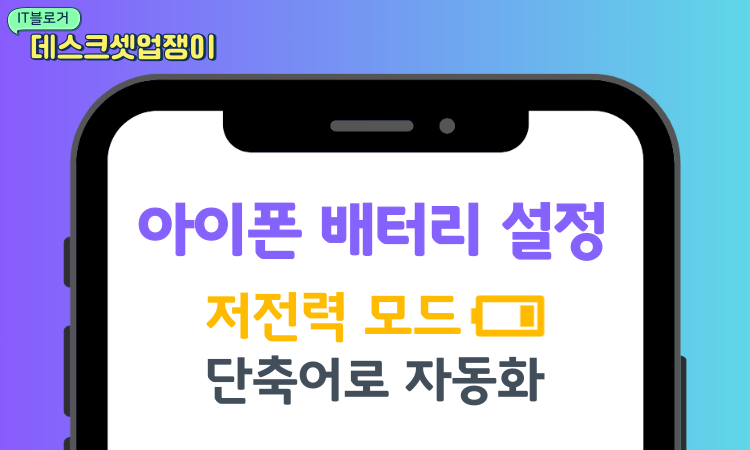
안녕하세요~! 데스크셋업쟁이입니다.
주말 잘 보내셨나요?^-^
오늘은 아이폰 배터리 저전력모드로
조금이라도 방전을 늦추는 방법을 알려드리려고
야무지게 사진 찍어서 가져왔어요~
저는 아이폰 유저지만..
일정기간 이상 쓰다보면 배터리 요놈이
참 제멋대로라서..ㅎ
특히 겨울에는 긴장을 늦추지 않으면
언제 어디서 작별을 고할지 몰라 참 난감한데요..^^
아찔한 상황을 예방하고자
아이폰 저전력 모드 설정 방법과
단축어 설정으로 자동화 하는 방법까지
지금부터 차근차근 알려드리겠습니다!??

먼저 아이폰 저전력 모드 설정하는 방법부터
알아볼게요!
바탕화면에 설정 앱으로 들어가주세요~
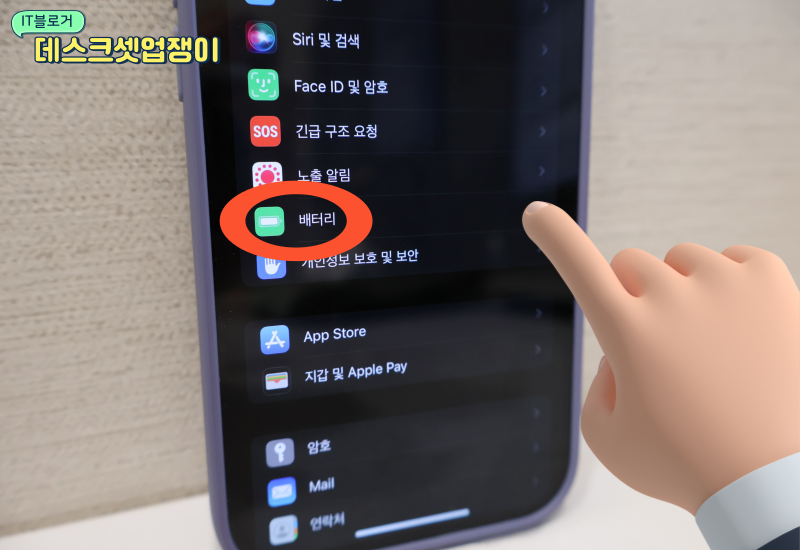
아래로 살짝만 내려보면 배터리 메뉴가 보여요.
눌러서 들어가줍니다.
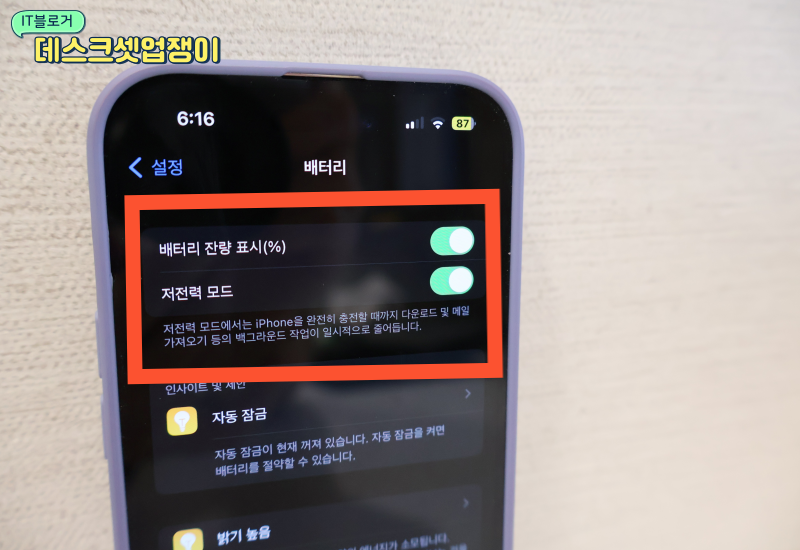
그럼 사진처럼 배터리 잔량표시와
저전력 모드가 각각 보입니다.
우측 버튼을 눌러서 연두색으로 활성화 시키면
아이폰 화면 오른쪽 상단, 배터리 아이콘 안에
현재 잔량이 얼마나 남아있는지 숫자로 보여줘요.
그리고 저전력 모드가 활성화되서
색깔이 노란색으로 바꼈어요.
아이폰 저전력 모드가 활성화 되었으니
다음으로는 제어센터에서 저전력 모드를
추가하는 방법을 알려드릴게요!
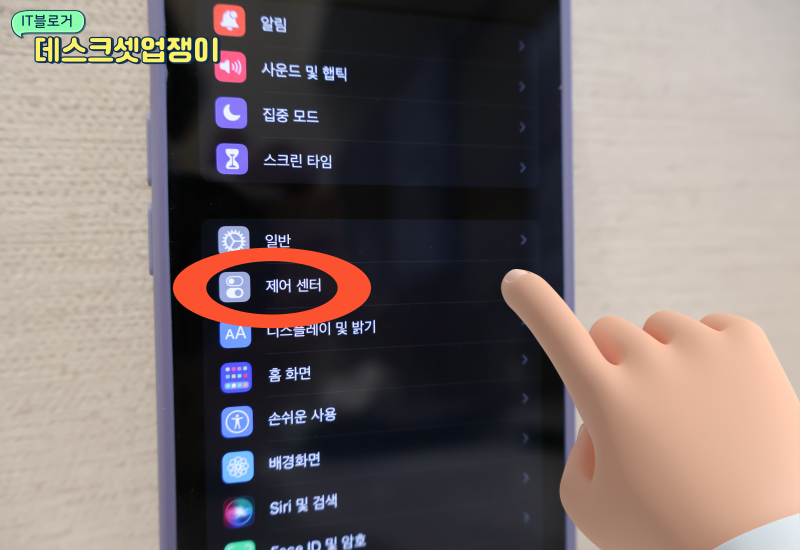
다시 설정에 들어가서 이번엔
제어 센터 메뉴로 들어갑니다.
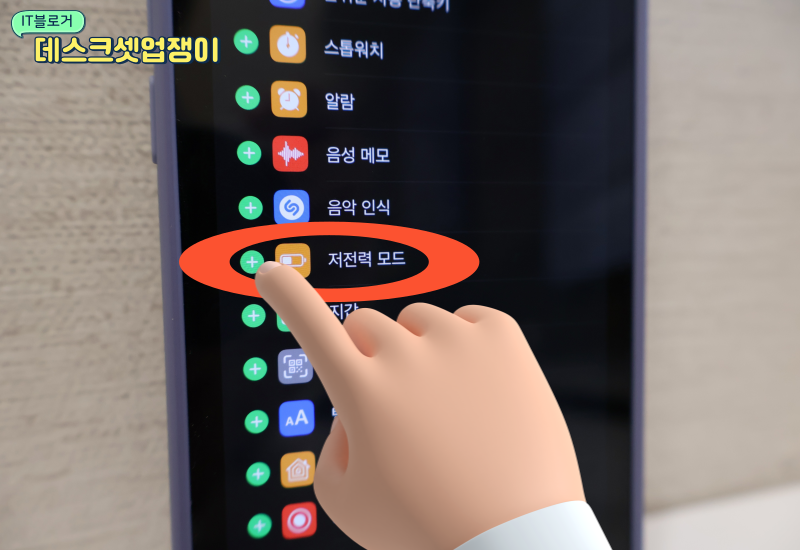
화면 아래로 내려가서
'저전력 모드'를 찾아 + 버튼을 눌러 추가해주세요!

우측 상단 배터리 아이콘 쪽에서 스치듯이
아래로 쓸어내려주면 제어센터가 나오는데
맨하단에 배터리 모양 메뉴가 생성된 것을
확인하실 수 있어요.
이제 아무때나 이 제어센터를 열어서
생성된 버튼을 누르면
저전력 모드가 활성화 됩니다.
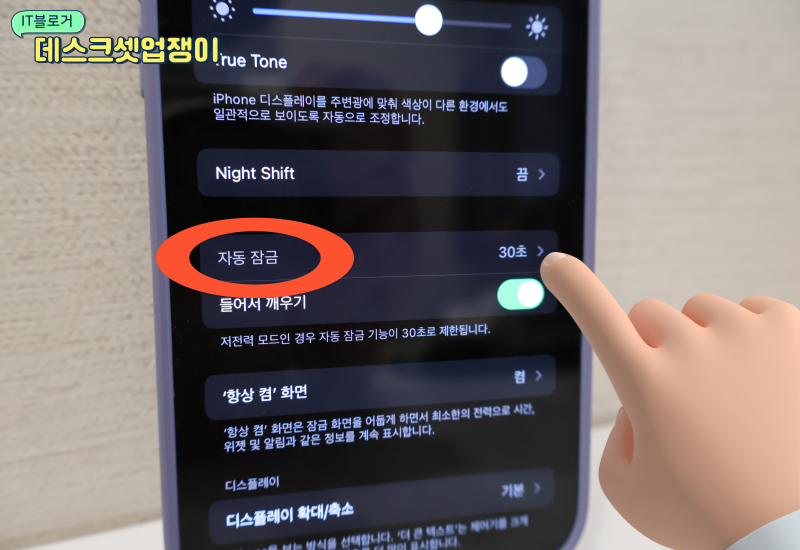
아이폰 저전력 모드를 활성화하면
배터리 타임을 늘리기 위해
아이폰이 자동 잠금을 30초로
설정을 바꿔버려요.
30초 이상 길게 설정을 못하기 때문에
이부분 참고하셔서 저전력모드 이용해주세요:)
그리고 개인적으로 느낀게
저는 아이폰 14프로를 사용중인데
저전력 모드 키면 화면 주사율이 120Hz에서
60Hz로 떨어지는게 역체감 때문에
눈이 좀 피곤해지더라구요ㅠㅠ
그래서 계속 사용은 힘들 것 같고
배터리가 일정 퍼센트로 떨어지게 되면
자동으로 저전력 모드를 활성화 시킬 수 있도록
단축어를 이용한 자동화모드로 설정해놨답니다?
요것도 알려드릴게요~~!

단축어 앱으로 들어가주세요~
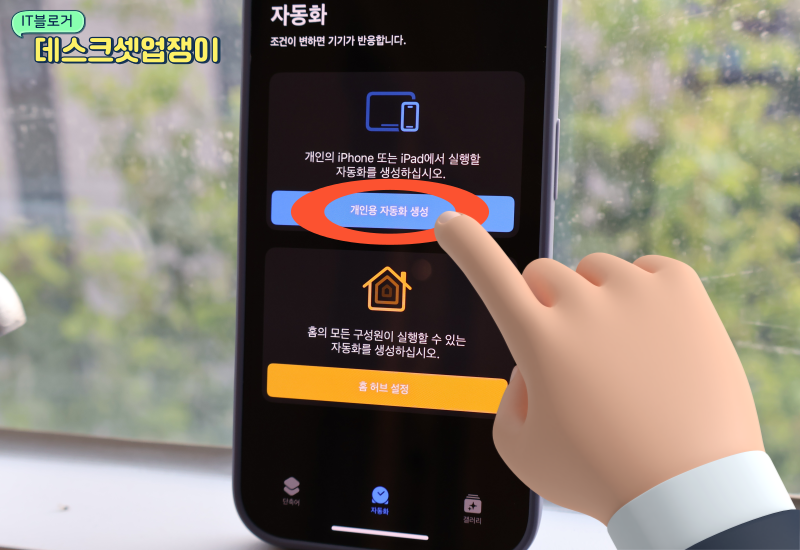
맨 밑에 메뉴 중 가운데 '자동화'로 들어가셔서
'개인 자동화 생성' 버튼을 눌러줍니다.
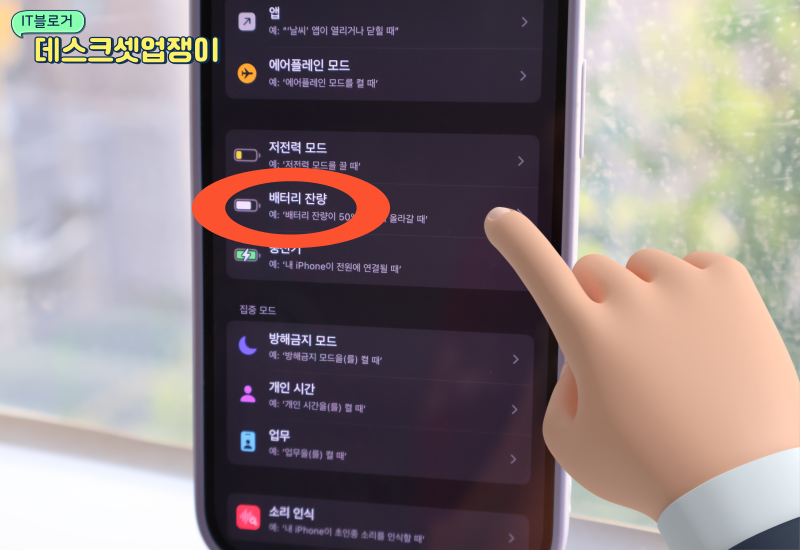
밑으로 내리다 보면 '배터리 잔량'이 나와요.
눌러서 들어가주세요.
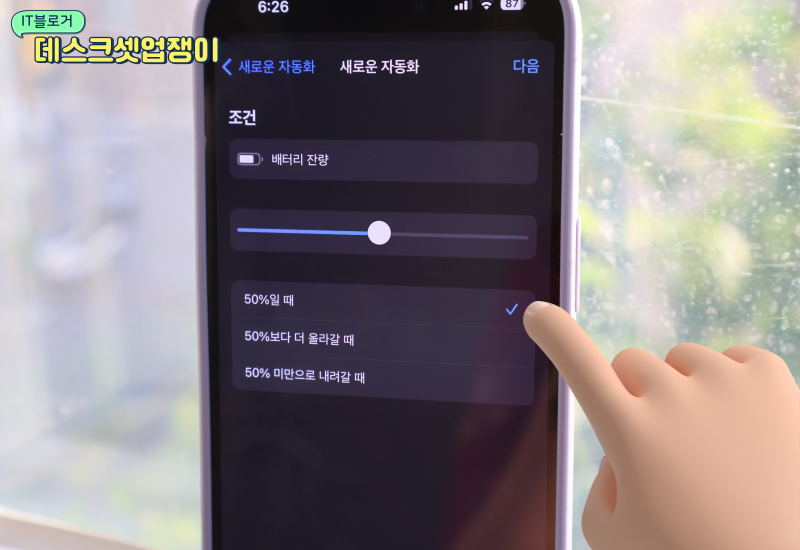
여기서 세가지 항목중에 고르시면 됩니다.
기본적으로 맨처음 항목으로 설정되어 있는데요.
저는 맨 마지막 항목인
50% 미만으로 내려갈 때로 설정해줬어요.
고른 후 오른쪽 상단에 다음 버튼을 눌러주세요~
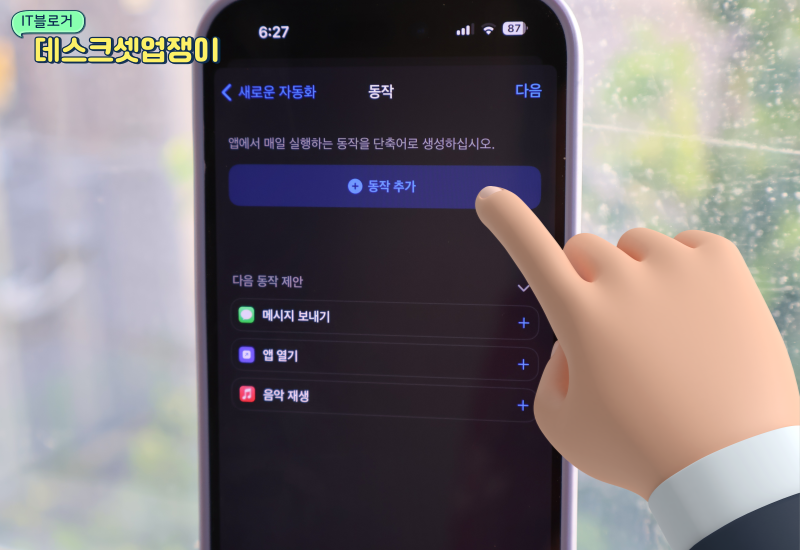
동작 추가를 누르면 팝업창이 뜨는데요.
돋보기 모양의 검색엔진을 눌러서
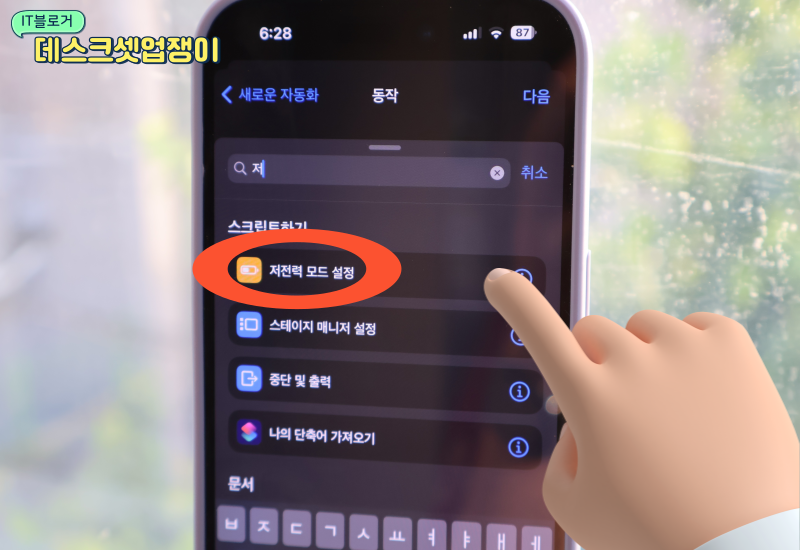
'저전력 모드 설정'을 검색하고 클릭해줍니다.
다 안치고 '저'만 쳐도 나오더라구요ㅎㅎ
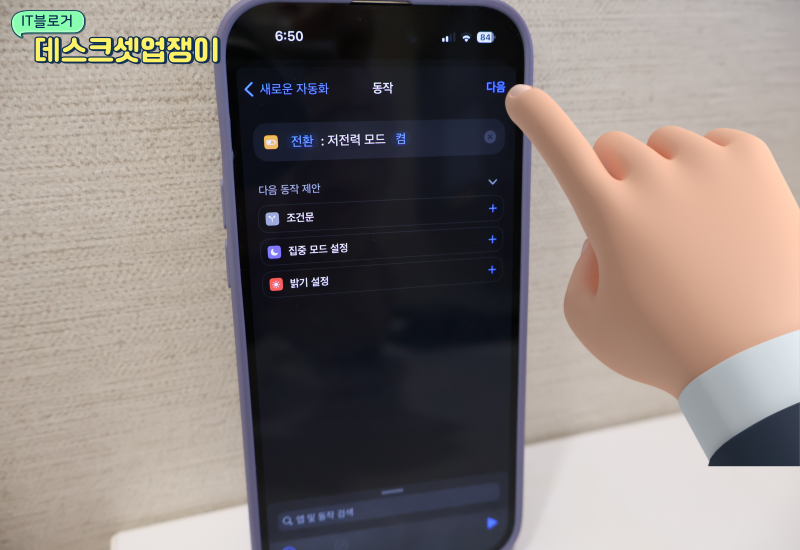
사진과 같은 화면이 나오면 다음을 눌러줍니다.
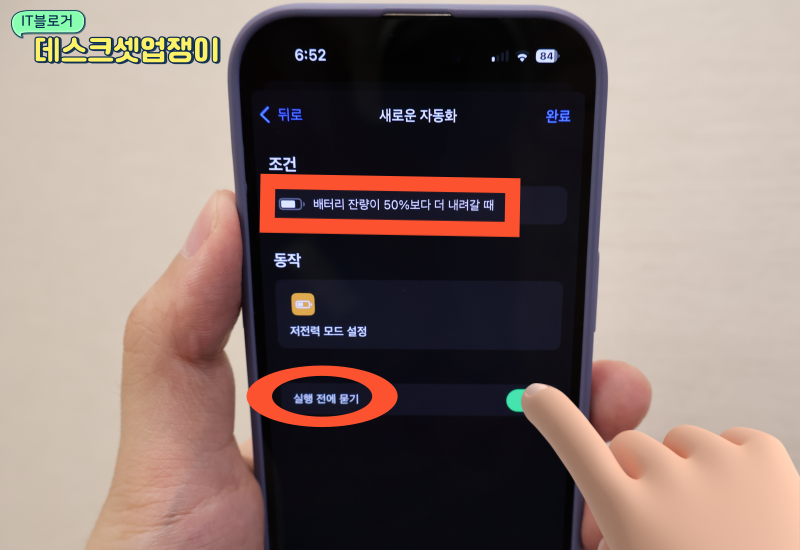
그럼 그동안 설정했던 조건과 동작이 나오고
'실행 전에 묻기'가 활성화 되어있습니다.
실행 전에 묻기는 비활성화로 해줄게요..
정말 귀찮거든요...^^;;
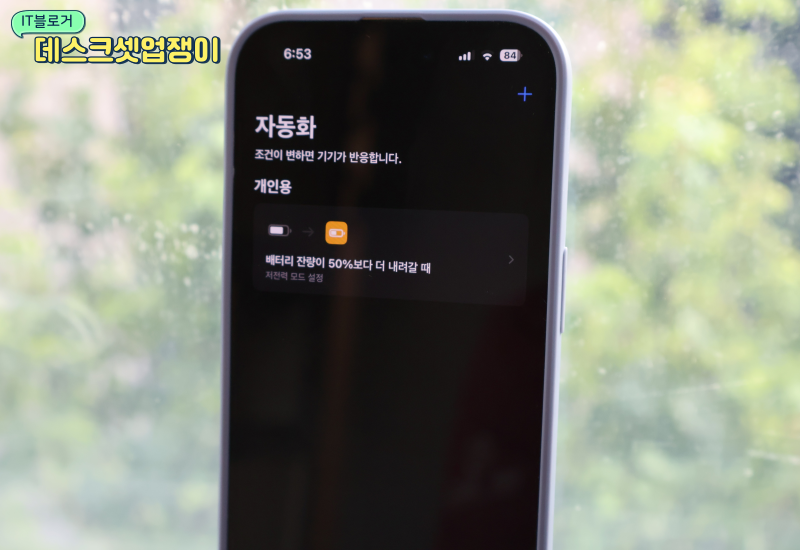
마지막으로 완료를 누르게 되면 끝!
아이폰 저전력 모드 단축어로 자동화 하는 방법
어렵지 않죠??
배터리가 하루를 못버틸 것 같은데
보조충전기가 없어서 불안하다면,
오늘 알려드린 방법으로
내 소중한 아이폰을 지켜보세요^-^
데스크셋업쟁이는 다음시간에
더 좋은 포스팅으로 찾아뵙겠습니다?
도움이 되셨다면 공감 꾹!? 눌러주시면
포스팅에 큰 힘이 됩니다.
궁금하신 점은 언제든지 댓글 남겨주세요!
감사합니다~~